Как применить параметры групповой политики к определенным локальным учетным записям в Windows
Я создал ограниченную учетную запись пользователя и хочу ограничить доступ к USB и CD-дискам с помощью параметров групповой политики. Поэтому я хочу использовать gpedit.msc, чтобы наложить ограничения на ограниченную учетную запись и запретить доступ к USB и CD-приводу, а также предотвратить изменение этих изменений ограниченной учетной записью. Как я могу добиться этого, не ограничивая другие учетные записи?
4 ответа
В Windows Vista и более поздних версиях вы можете применять политики только к определенной учетной записи, но вам нужно загрузить редактор объектов групповой политики из консоли управления Microsoft, а не открывать оснастку напрямую.
- Открыть mmc.exe
- Когда консоль MMC откроется, нажмите "Файл" -> "Добавить / удалить оснастку".
- Выберите "Редактор объектов групповой политики" и нажмите кнопку "Добавить>"
- В появившемся диалоговом окне нажмите "Обзор".
Нажмите вкладку "пользователи" и выберите пользователя.
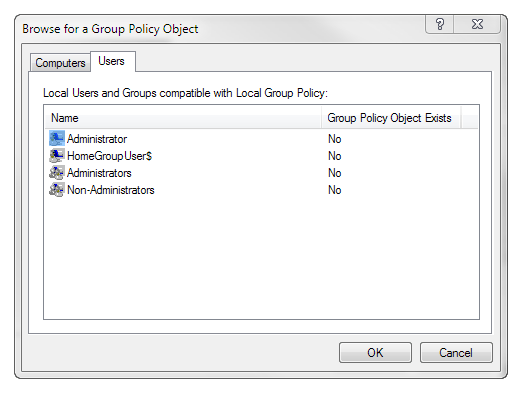
- Нажмите "ОК", затем "Готово", затем "ОК" снова
Теперь у вас будет объект пользователя групповой политики для выбранного пользователя. Примените все ограничения, которые вы хотите. Вы можете быть заинтересованы в проверке "Скрыть эти указанные диски в моем компьютере" в User Configuration > Administrative Templates > Windows Components > Windows Explorer,
Вам придется вносить эти изменения в групповую политику из учетной записи администратора, а не из ограниченной учетной записи.
Для ограничения доступа к USB-устройствам в Microsft имеется статья в КБ об отказе в разрешении доступа к определенным файлам - http://support.microsoft.com/kb/823732. Возможно, вам придется оставить SYSTEM с доступом к файлам для других учетных записей, некоторые проб и ошибок в порядке.
РЕДАКТИРОВАТЬ-
Кажется, есть какое-то довольно доступное стороннее программное обеспечение, которое делает то, что вы ищете, но я не проверял это сам. http://www.devicelock.com/
(Я публикую "ответ", потому что у меня недостаточно репутации, чтобы комментировать выше. Однако эта информация важна.)
Протестировано: Windows 8.1
Ответ, данный nhinkle выше, работает хорошо. Однако это не мешает вам открыть командную строку и перейти к дискам вручную. При запуске файла JPG на другом диске открывается программа просмотра изображений.
Вы можете отключить командную строку через "Конфигурация пользователя \ Административные шаблоны \ Система", но я не нашел способа использовать консоль MMC, чтобы разрешить командную строку, ограничивая при этом ее навигацию.
Существует обходной путь, открыв "Свойства" "Свойства" (щелчок правой кнопкой мыши) диска / корневой папки (папок) (например, D:), добавив выделенную строку для рассматриваемой учетной записи пользователя и отметив "Отклонено" "[x] Total Control" (может быть помечен по-другому, я использую не-EN версию для Windows).